












SYSTEME ICIM
GESTION DES PLANCHES CONTACT
Cette fonction sert à mettre à jour ou consulter le fichier des planches contact.
Cette base sert à enregistrer les formats de planches contact que vous
voulez imprimer. Dans cette base vous pouvez, pour chaque format,
définir l'ensemble des paramètres nécessaires au dimensionnement
de vos planches contact et de leurs images, incluant l'imprimante
et la mise en page.
La liste des planches contact apparait à l'écran.
Navigation devant la liste
 Pour quitter la base Planches contact.
Pour quitter la base Planches contact.
 Pour changer l'ordre de tri à l'écran.
Pour changer l'ordre de tri à l'écran.
La gestion de cette base met à votre disposition les index suivants :
A - N°
B - INTITULÉ
C - UNITÉ DE MESURE + INTITULÉ
D - BASE
E - IMPRIMANTE
F - GROUPE EXPRESSION + N°
G - DATE M.A.J. + HEURE
L'appui sur une touche de A à G active immédiatement
l'index correspondant et réaffiche la liste.
 Pour chercher une planche contact.
Pour chercher une planche contact.
Vous pouvez trier la base en changeant son index actif (touche <F2>)
et trouver instantanément une planche contact si vous connaissez
l'un des renseignements clés utilisés par les index décrits ci-dessus.
Vous pouvez taper au clavier sans appuyer sur <F3>, devant la liste.
 Pour ajouter une nouvelle planche contact.
Pour ajouter une nouvelle planche contact.
 Pour modifier la fiche de la planche contact en cours.
Pour modifier la fiche de la planche contact en cours.
 Pour supprimer la fiche de la planche contact en cours.
Pour supprimer la fiche de la planche contact en cours.
 La fiche de la planche contact en cours apparait à l'écran. Voir plus loin
La fiche de la planche contact en cours apparait à l'écran. Voir plus loin
le paragraphe intitulé « Navigation devant la fiche planche contact ».
 Pour passer sur la ligne de la planche contact précédente.
Pour passer sur la ligne de la planche contact précédente.
La ligne précédente dépend de l'index actif.
 Pour passer sur la ligne de la planche contact suivante.
Pour passer sur la ligne de la planche contact suivante.
La ligne suivante dépend de l'index actif.
 Pour passer à la page précédente dans la liste.
Pour passer à la page précédente dans la liste.
 Pour passer à la page suivante dans la liste.
Pour passer à la page suivante dans la liste.
 Ce bouton (ou la combinaison de touches <AltGr> et <F>) sert à filtrer les fiches contenues
Ce bouton (ou la combinaison de touches <AltGr> et <F>) sert à filtrer les fiches contenues
dans la base planches contact de façon à ne voir à l'écran que
les fiches répondant à une condition définie par vous-même.
Voir aussi le chapitre nommé GUIDE CONDITIONS.
 Ce bouton (ou la combinaison de touches <AltGr> et <C>) sert à compter :
Ce bouton (ou la combinaison de touches <AltGr> et <C>) sert à compter :
- le nombre de fiches présentes dans la base si aucun filtre n'est actif.
- le nombre de fiches répondant OUI à la condition définie dans le filtre actif
si vous avez filtré la base auparavant.
Voir aussi le chapitre nommé COMPTEUR DE CORRESPONDANCE.
 Ce bouton (ou la combinaison de touches <AltGr> et <A>) sert à analyser la base
Ce bouton (ou la combinaison de touches <AltGr> et <A>) sert à analyser la base
planches contact sous forme de liste, et sous forme graphique
si au moins un champs cumulable est présent dans la liste.
Voir aussi le chapitre nommé ANALYSE.
 Ce bouton (ou la combinaison de touches <AltGr> et <S>) sert à consulter
Ce bouton (ou la combinaison de touches <AltGr> et <S>) sert à consulter
des statistiques globales concernant la base courante. Le logiciel calcule le total,
la moyenne, la plus petite et la plus grande valeur trouvées, pour chaque champs.
Voir aussi le chapitre nommé STATISTIQUES.
Fiche planche contact
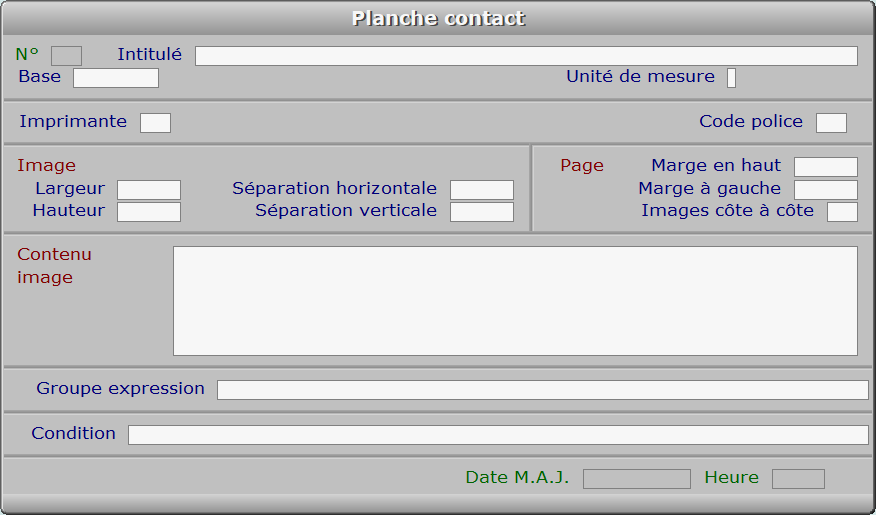
Description des champs
N°
Numéro de cette planche contact (F2 = guide).
La valeur de ce champs est calculée par le programme lors de l'ajout d'une nouvelle fiche.
Intitulé
Entrez l'intitulé de cette planche contact (F2 = guide).
Base
Base concernée (F2 = guides bases, F3 = guide bases externes).
Unité de mesure
Unité de mesure à utiliser pour déterminer les positions et dimensions (F2 = guide).
Imprimante
Numéro de l'imprimante concernée (F2 = guide imprimantes).
Si l'imprimante indiquée n'est pas enregistrée dans la base IMPRIMANTES,
le logiciel vous propose d'ajouter une nouvelle IMPRIMANTE.
Code police
Code d'impression indiquant la fonte requise pour l'impression (F2 = guide).
Largeur
Largeur de chaque image sur le Papier.
Hauteur
Hauteur de chaque image.
Séparation horizontale
Espace entre chaque image cote à cote (de gauche à droite).
Séparation verticale
Espace entre chaque rangée d'images (interligne, de haut en bas).
Marge en haut
Marge en haut de la page jusqu'à la première image.
Marge à gauche
Marge gauche de la page jusqu'à la première image.
Images côte à côte
Nombre d'images placées côte à côte sur la page.
Contenu image
Indiquez ligne par ligne le contenu de chaque carte (F2 = guide champs).
Si une ligne comporte une erreur, le programme vous le dit et refuse
d'enregistrer le contenu de la fiche.
Chaque ligne doit contenir un nom de champs, et/ou une chaine de caractères
commençant et se terminant par une quote ("").
Le guide des champs sert à sélectionner les champs requis.
Vous pouvez insérer le nom d'un fichier image et ainsi imprimer votre logo
ou toute autre figure graphique sur chaque image.
Indiquez le fichier concerné dans une chaine de caractères.
Si vous ne spécifiez pas le chemin d'accès dans le nom du fichier image,
le répertoire de la société courante est utilisé par défaut.
Le nom de fichier, avec ou sans chemin d'accès, doit se terminer par '.BMP'
si vous utilisez la version pour DOS du logiciel. Dans la version pour Windows,
plusieurs formats d'images sont utilisables. Transposez dans ce cas '.BMP'
par l'extension de votre image, dans la description ci-dessous.
Vous pouvez réduire ou agrandir la taille de votre logo en plaçant
un point-virgule après ".BMP" comme suit : ".BMP;"
et en précisant le coefficient, derrière le point virgule.
Exemple : "LOGO.BMP;0.1"
Cette ligne demande au logiciel d'imprimer le fichier .BMP nommé LOGO,
qui se trouve dans le répertoire de la société courante (puisqu'aucun
répertoire n'est spécifié devant le nom du fichier), en réduisant à un dixième
la taille de l'original (échelle 0.1).
Vous pouvez aussi placer plusieurs champs (ou partie) sur la même
ligne, si cette ligne contient une expression de type caractère.
Utiliser le signe "+" pour concaténer plusieurs champs de ce type.
Pour placer une chaine de caractères en choisissant la position en largeur,
ou une couleur précise, ou la hauteur de la fonte de caractères,
ou un décalage par rapport à la position verticale relative,
terminer la ligne au choix de la façon A ou B ci-dessous :
A - deux barres de fraction (//)
Après les barres vous pouvez spécifier plusieurs paramètres facultatifs,
séparés entre eux par une virgule et placés dans l'ordre suivant :
1 - Un nombre indiquant la position horizontale de la chaine,
ou bien la lettre G (Gauche), C (Centre), D (Droit) pour aligner la chaine
sur le bord gauche, la centrer au milieu de l'image ou l'aligner sur le bord droit.
2 - Un nombre de 1 à 10 représentant une couleur enregistrée dans la base
nommée Couleurs pour documents. L'intitulé de la fiche Style de couleurs
créée (ou à créer si besoin) dans cette base, doit être indiqué dans le champs
nommé lui aussi Style de couleurs dans la fiche Imprimante choisie pour
l'impression d'une planche contact.
3 - Un nombre déterminant la hauteur de la fonte de caractères (Ex : 20)
4 - Un nombre servant à incrémenter la position verticale de la chaine, en lignes
de texte. Ce nombre peut contenir des décimales (séparateur : le point).
5 - Un nombre indiquant l'angle d'impression de la chaine (0 à 360°).
B - une virgule suivie au choix :
- d'un nombre indiquant la position de la chaine. Ce nombre doit être exprimé
dans l'unité de mesure appliquée à la fiche courante.
- de la lettre G (Gauche), C (Centre), D (Droit) pour aligner la chaine
sur le bord gauche, centrer la chaine au milieu de l'image ou aligner
cette chaine sur le bord droit.
Terminez la ligne avec une quote si vous en avez placé une à son début.
Groupe expression
F2 = guide.
Condition
Condition pour déterminer quelles images sont incluses dans la planche contact.
Date M.A.J.
Ce champs est mis à jour automatiquement : il contient la date
de la dernière mise à jour de la fiche planche contact en cours.
Heure
Ce champs est mis à jour automatiquement : il contient l'heure
de la dernière mise à jour de la fiche planche contact en cours.
Navigation devant la fiche planche contact
 Pour effacer la fiche à l'écran et retourner dans la liste.
Pour effacer la fiche à l'écran et retourner dans la liste.
 Pour chercher une planche contact.
Pour chercher une planche contact.
Vous pouvez trier la base en changeant son index actif (touche <F2>
devant la liste) et trouver instantanément une planche contact
si vous entrez l'information clé de l'index actif (voir <F2> : Index)
 Pour ajouter une nouvelle planche contact.
Pour ajouter une nouvelle planche contact.
 Pour modifier la fiche de la planche contact en cours.
Pour modifier la fiche de la planche contact en cours.
 Pour supprimer la fiche de la planche contact en cours.
Pour supprimer la fiche de la planche contact en cours.
 Pour passer sur la fiche de la planche contact précédente.
Pour passer sur la fiche de la planche contact précédente.
La fiche précédente dépend de l'index actif.
 Pour passer sur la fiche de la planche contact suivante.
Pour passer sur la fiche de la planche contact suivante.
La fiche suivante dépend de l'index actif.
 Pour DUPLIQUER la fiche de la planche contact en cours.
Pour DUPLIQUER la fiche de la planche contact en cours.
 Cette touche donne accès à l'impression de planches contact sur du papier
Cette touche donne accès à l'impression de planches contact sur du papier
correspondant au format défini dans la fiche courante. Le nombre d'images
par page dépend des dimensions définies pour les images sur le papier.
 Voir GESTION DES IMPRIMANTES.
Voir GESTION DES IMPRIMANTES.













 Pour quitter la base Planches contact.
Pour quitter la base Planches contact. Pour changer l'ordre de tri à l'écran.
Pour changer l'ordre de tri à l'écran. Pour chercher une planche contact.
Pour chercher une planche contact. Pour ajouter une nouvelle planche contact.
Pour ajouter une nouvelle planche contact. Pour modifier la fiche de la planche contact en cours.
Pour modifier la fiche de la planche contact en cours. Pour supprimer la fiche de la planche contact en cours.
Pour supprimer la fiche de la planche contact en cours. La fiche de la planche contact en cours apparait à l'écran. Voir plus loin
La fiche de la planche contact en cours apparait à l'écran. Voir plus loin Pour passer sur la ligne de la planche contact précédente.
Pour passer sur la ligne de la planche contact précédente. Pour passer sur la ligne de la planche contact suivante.
Pour passer sur la ligne de la planche contact suivante. Pour passer à la page précédente dans la liste.
Pour passer à la page précédente dans la liste. Pour passer à la page suivante dans la liste.
Pour passer à la page suivante dans la liste. Ce bouton (ou la combinaison de touches <AltGr> et <F>) sert à filtrer les fiches contenues
Ce bouton (ou la combinaison de touches <AltGr> et <F>) sert à filtrer les fiches contenues  Ce bouton (ou la combinaison de touches <AltGr> et <C>) sert à compter :
Ce bouton (ou la combinaison de touches <AltGr> et <C>) sert à compter : Ce bouton (ou la combinaison de touches <AltGr> et <A>) sert à analyser la base
Ce bouton (ou la combinaison de touches <AltGr> et <A>) sert à analyser la base Ce bouton (ou la combinaison de touches <AltGr> et <S>) sert à consulter
Ce bouton (ou la combinaison de touches <AltGr> et <S>) sert à consulter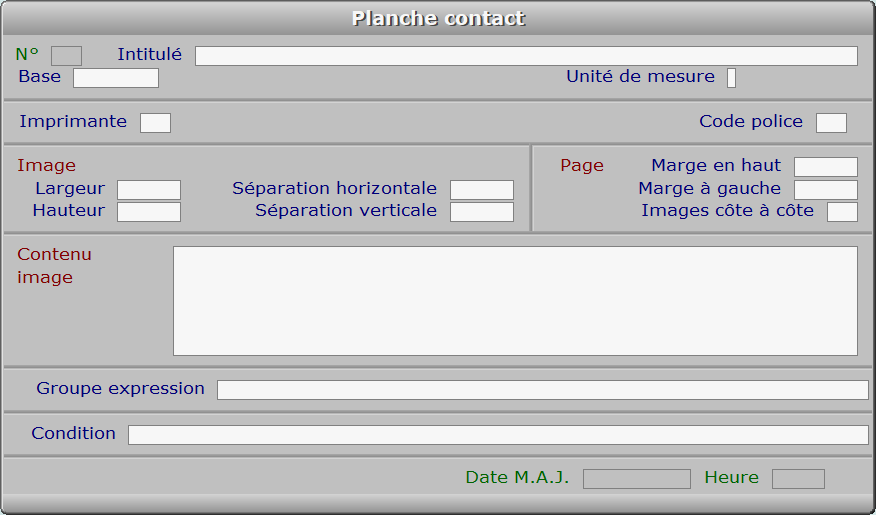
 Pour effacer la fiche à l'écran et retourner dans la liste.
Pour effacer la fiche à l'écran et retourner dans la liste. Pour chercher une planche contact.
Pour chercher une planche contact. Pour ajouter une nouvelle planche contact.
Pour ajouter une nouvelle planche contact. Pour modifier la fiche de la planche contact en cours.
Pour modifier la fiche de la planche contact en cours. Pour supprimer la fiche de la planche contact en cours.
Pour supprimer la fiche de la planche contact en cours. Pour passer sur la fiche de la planche contact précédente.
Pour passer sur la fiche de la planche contact précédente. Pour passer sur la fiche de la planche contact suivante.
Pour passer sur la fiche de la planche contact suivante. Pour DUPLIQUER la fiche de la planche contact en cours.
Pour DUPLIQUER la fiche de la planche contact en cours. Cette touche donne accès à l'impression de planches contact sur du papier
Cette touche donne accès à l'impression de planches contact sur du papier Voir GESTION DES IMPRIMANTES.
Voir GESTION DES IMPRIMANTES.